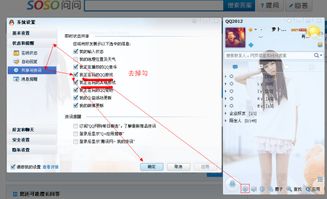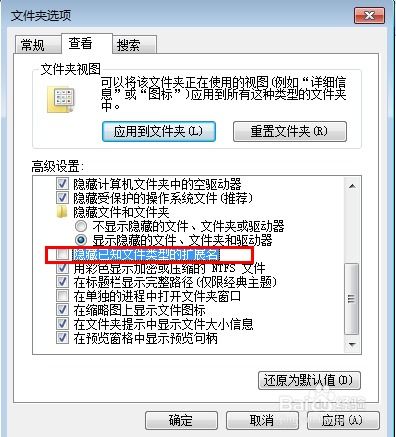如何在电脑上显示隐藏的文件?
在日常生活中,我们有时会将一些文件或文件夹设置为隐藏状态,以保护个人隐私或防止误操作。然而,当需要访问这些隐藏文件时,却往往不知道如何将其显示出来。本文将详细介绍几种常见的方法,教你如何轻松显示电脑中隐藏的文件,提升你的计算机操作效率。

方法一:通过文件资源管理器显示隐藏文件
文件资源管理器是Windows操作系统中用于管理文件和文件夹的重要工具。通过文件资源管理器,我们可以方便地显示或隐藏文件。
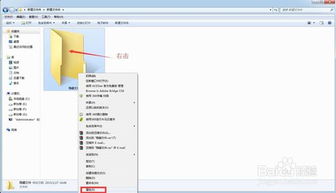
1. 打开文件资源管理器:双击桌面上的“此电脑”图标,或者在任务栏中点击文件资源管理器的快捷方式。
2. 进入查看选项卡:在文件资源管理器窗口的顶部菜单栏中,找到并点击“查看”选项卡。
3. 显示隐藏的项目:在“查看”选项卡中,你会看到一个下拉菜单,找到并点击“显示/隐藏”选项。接着,选择“隐藏的项目”,此时,所有被隐藏的文件和文件夹就会显示出来。
此外,你还可以通过“文件夹选项”进行更详细的设置:
1. 打开文件夹选项:在“查看”选项卡中,点击“选项”按钮,进入“文件夹选项”窗口。
2. 高级设置:在“文件夹选项”窗口中,切换到“查看”选项卡,找到“高级设置”列表。
3. 勾选显示隐藏文件:在“高级设置”列表中,勾选“显示隐藏的文件、文件夹和驱动器”,然后点击“应用”和“确定”按钮,保存设置。
方法二:使用快捷键显示隐藏文件
对于追求效率的用户来说,使用快捷键无疑是一种更便捷的方式。Windows操作系统提供了一个快捷键组合,可以快速切换隐藏文件的显示状态。
1. 打开文件夹:首先,打开你想要查看隐藏文件的文件夹。
2. 使用快捷键:按下`Ctrl + Shift + H`三个键,文件夹中的隐藏文件就会立即显示出来。如果你想再次隐藏这些文件,只需再次按下相同的快捷键组合即可。
方法三:通过命令提示符显示隐藏文件
对于喜欢使用命令行操作的用户来说,通过命令提示符显示隐藏文件也是一种不错的选择。这种方法不仅高效,还能帮助你深入了解Windows操作系统的底层机制。
1. 打开命令提示符:按下`Win + R`键打开运行窗口,输入`cmd`并按回车键,即可打开命令提示符。
2. 进入目标文件夹:使用`cd`命令进入你想要查看隐藏文件的文件夹。例如,如果你的文件夹位于C盘的Users目录下,你可以输入`cd C:\Users\你的用户名\文件夹名`并按回车键。
3. 显示隐藏文件:输入命令`attrib -h -s -r *`(注意,*代表所有文件,如果你只想显示特定文件,可以替换为文件名),然后按回车键。这条命令会移除文件或文件夹的隐藏、系统、只读属性,使其显示出来。
方法四:通过控制面板显示隐藏文件
控制面板是Windows操作系统中的另一个重要工具,它提供了丰富的系统设置选项。通过控制面板,我们也可以轻松地显示隐藏文件。
1. 打开控制面板:在Windows搜索栏中输入“控制面板”,并点击搜索结果中的“控制面板”应用。
2. 进入文件夹选项:在控制面板窗口中,找到并点击“外观和个性化”选项,然后在新的页面中选择“文件夹选项”。
3. 显示隐藏文件:在“文件夹选项”窗口中,切换到“查看”选项卡,并找到“高级设置”列表。勾选“显示隐藏的文件、文件夹和驱动器”,然后点击“应用”和“确定”按钮,保存设置。
注意事项与额外建议
1. 防病毒软件:有时,隐藏文件可能是由于病毒或恶意软件的活动而被设置的。因此,确保你的计算机已安装并运行了最新的防病毒软件。如果发现任何可疑文件或活动,请立即将其隔离并删除。
2. 备份重要数据:在进行系统设置更改或数据恢复操作时,务必先备份你的重要数据。这可以防止因操作失误或系统故障而导致的数据丢失。
3. 重置系统设置:如果以上方法均无法恢复显示隐藏文件,你可以考虑重置系统设置。这将恢复所有系统设置到其默认状态,并可能导致你丢失一些自定义设置和配置。在重置之前,请务必备份你的重要数据。要重置系统设置,请按照以下步骤操作:
点击开始菜单中的“设置”图标或使用快捷键`Win + I`打开设置窗口。
在设置窗口中,找到并点击“更新和安全”选项。
在“更新和安全”窗口中,点击“恢复”,然后找到并点击“重置此电脑”。按照屏幕上的提示进行操作即可。
4. 使用数据恢复软件:如果你显示文件后却发现有部分文件仍然无法找到,可能是由于这些文件已被删除或损坏。此时,你可以尝试使用数据恢复软件来找回丢失的文件。这类软件通常能够扫描你的硬盘并恢复被删除或损坏的文件。不过,请注意,在使用数据恢复软件时,一定要选择可靠的品牌并按照其说明进行操作,以避免造成进一步的数据损坏。
综上所述,显示电脑中隐藏的文件并不复杂。通过文件资源管理器、快捷键、命令提示符或控制面板等方法,你都可以轻松地找到并访问这些隐藏的文件。希望本文的介绍能够帮助你更好地掌握这一技能,提升你的计算机操作效率。同时,也请注意保护你的个人隐私和数据安全,避免将重要文件随意设置为隐藏状态或泄露给不可信的人。
- 上一篇: 手机QQ中毒急救指南!
- 下一篇: 轻松学会:硬盘分区全步骤指南
-
 如何显示电脑文件的类型后缀名?资讯攻略11-05
如何显示电脑文件的类型后缀名?资讯攻略11-05 -
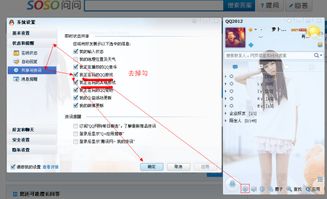 怎样在QQ影像中启用隐藏图像文件的显示?资讯攻略11-29
怎样在QQ影像中启用隐藏图像文件的显示?资讯攻略11-29 -
 如何找到隐藏的文件?资讯攻略11-16
如何找到隐藏的文件?资讯攻略11-16 -
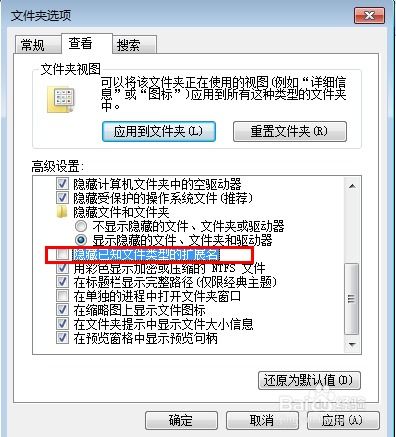 文件名后缀不显示如何解决资讯攻略11-23
文件名后缀不显示如何解决资讯攻略11-23 -
 iPad连接电脑未显示充电的原因资讯攻略12-05
iPad连接电脑未显示充电的原因资讯攻略12-05 -
 如何恢复被隐藏的桌面文件资讯攻略11-15
如何恢复被隐藏的桌面文件资讯攻略11-15